首页 > 电脑教程
大师讲解win10系统桌面从横向变成纵向了的恢复教程
2021-12-06 12:28:59 电脑教程
今天教大家一招关于win10系统桌面从横向变成纵向了的解决方法,近日一些用户反映win10系统桌面从横向变成纵向了这样一个现象,当我们遇到win10系统桌面从横向变成纵向了这种情况该怎么办呢?我们可以 1、点开Win10系统的开始菜单,然后点开设置; 2、找到并点击系统;下面跟随小编脚步看看win10系统桌面从横向变成纵向了详细的解决方法:
1、点开Win10系统的开始菜单,然后点开设置;
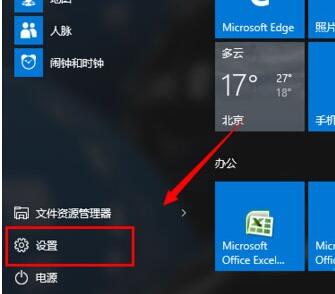
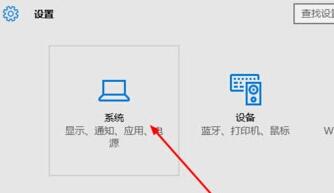
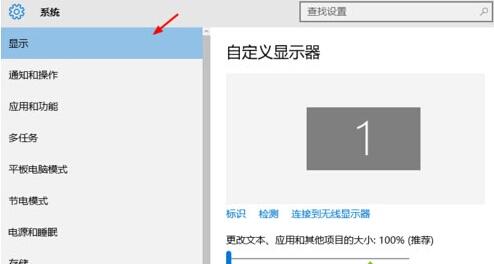
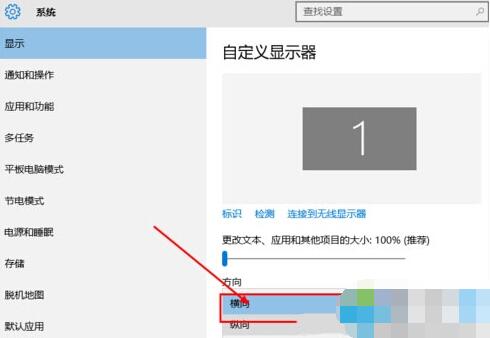
1、点开Win10系统的开始菜单,然后点开设置;
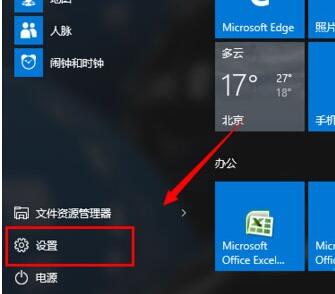
2、找到并点击系统;
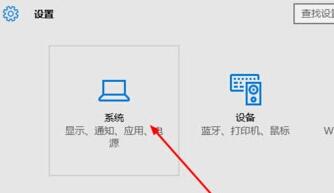
3、在左侧列表中找到显示栏;
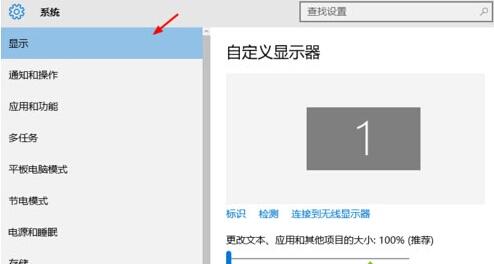
4、在右边的方向列表中,将系统设置的纵向改成横向就好了。
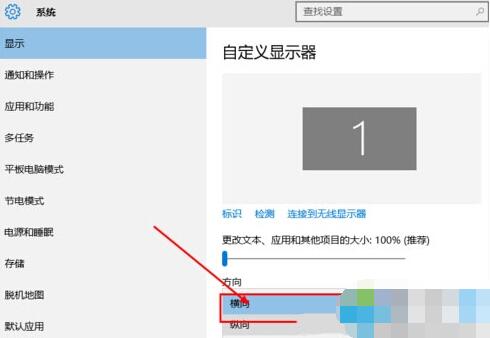
以上就是解决win10系统桌面从横向变成纵向了的解决方法有需要的用户可以按照上述步骤设置解决问题,更多精彩内容欢迎继续关注!
相关教程推荐
- 2021-11-11 win7能再还原到win10吗,win10变成win7怎么还原
- 2021-09-30 win7怎么调整屏幕亮度,win7怎么调整屏幕亮度电脑
- 2021-11-26 win7笔记本如何开热点,win7电脑热点怎么开
- 2021-11-25 360如何重装系统win7,360如何重装系统能将32改成
- 2021-11-12 win7未能显示安全选项,win7没有安全模式选项
- 2021-11-19 联想天逸5060装win7,联想天逸310装win7
- 2021-07-25 win7无法禁用触摸板,win7关闭触摸板没有禁用选项
- 2021-07-25 win7卡在欢迎界面转圈,win7欢迎界面一直转圈
- 2021-11-12 gta5一直在载入中win7,win7玩不了gta5
- 2021-09-16 win7一直卡在还原更改,win7一直卡在还原更改怎么
热门教程